红外线电脑遥控器制作方法及原理
(图14)
用类似的方法还可以实现同样实用的静音功能。本文引用地址:http://www.eepw.com.cn/article/166725.htm
4.光驱托盘弹出/关闭。这是一组互逆的操作,如果设在遥控器的两个按钮上自然简单,可是要多记一个按钮的定义,而且要多占用一个按钮,不如把他们设在同一个按钮上面,还能多空出一个按钮用来定义别的操作。同一个按钮要定义成轮流执行的两个操作,设置上也有一些区别,首先,添加时要用添加命令组而非 添加命令,然后在命令组内再添加一个命令,为了方便识别,改名为弹出一类的名字(对功能无影响),然后在系统标签页中选择弹出媒体,并在 文件文本框中填写光驱的盘符(只写字母,不要冒号),点击该命令
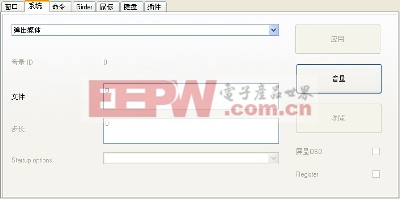
(图15)
按F6弹出一个调整命令响应次序窗口,把最大状态值改为2,初始状态值改为1。

(图16)
另外,在命令组中添加一个命令,命名为屏显--弹出,点击Girder标签页,选中Simple OSD,在下面的图标/设备文本框中写入光驱弹出一类的提示语
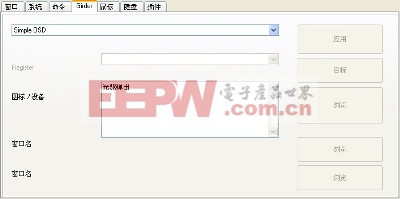
(图17)
最大状态值和初始状态值也同样分别设为2、1。因为同一命令组中的命令是顺序执行的,所以用拖拽的方法将屏显--弹出命令拖至 弹出命令之前,使其先显示提示,再弹出托盘。类似地,创建关闭光驱命令,只不过把弹出媒体改为载入媒体,并把最大状态值和初始状态值 分别改为2、2,同样建立光驱关闭的提示语,最大状态值和初始状态值也是2、2。最后选中该命令组,点击学习命令,把操作定义到遥控器按键上,注意要将防按键重复等待时间设为1000毫秒以上,否则肯会连续执行弹出和关闭命令,至此任务即告完成。这样,按下定义好的光驱弹出/关闭按钮时,状态值在1和2之间循环,并且在屏幕上显示状态提示消息。
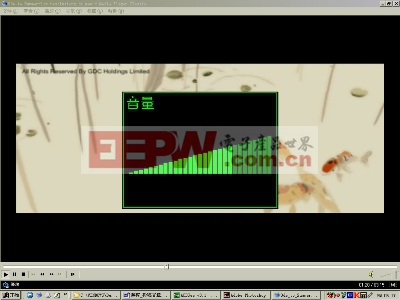
5.鼠标操作。从鼠标标签页下拉菜单中的项目里面选择需要的功能,进行设定,包括鼠标移动、点击、双击和滚轮的操作,移动/滚动类的项目应在下面的文本框中设定每次移动的步长值(以象素为单位)。
总结
总之,Girder支持的操作是十分多样的,再加上插件的支持,不仅可以响应遥控器的操作,甚至支持游戏手柄和键盘。许多更有用、更好玩的功能还有待我们去发掘、去创造。


 红外遥控器相关文章:红外遥控器原理
红外遥控器相关文章:红外遥控器原理


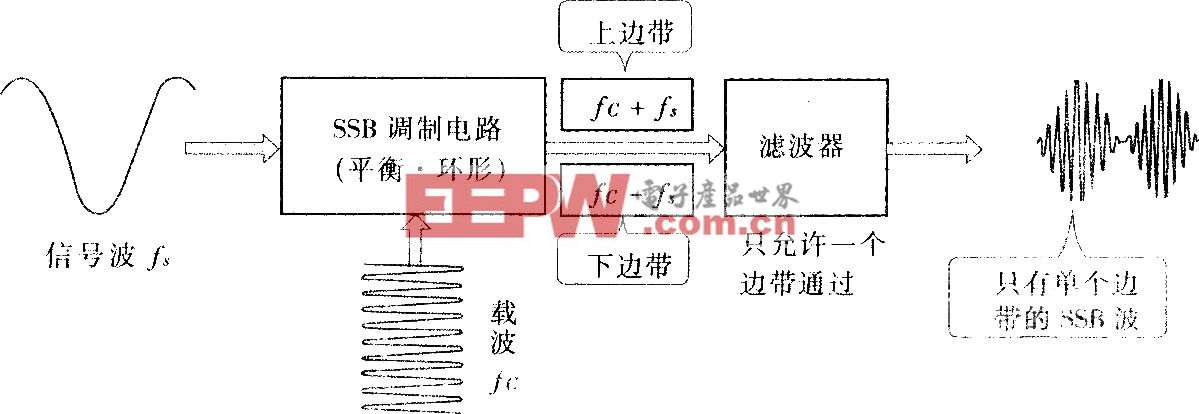




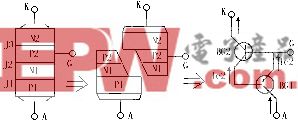


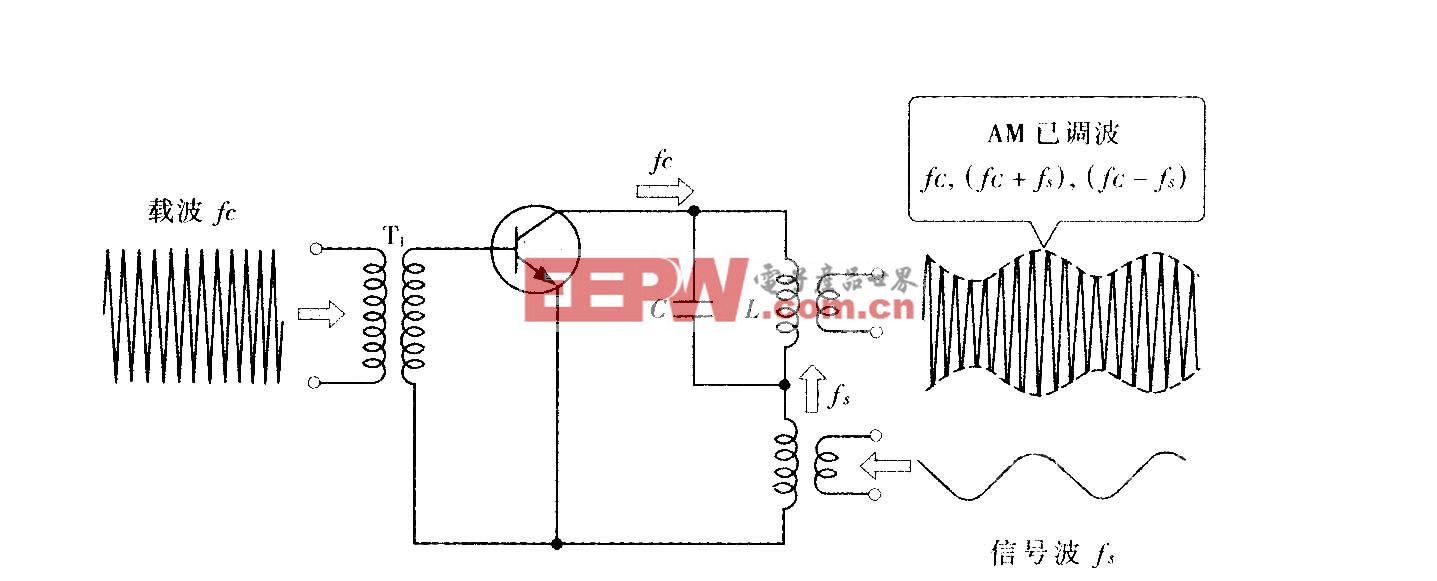



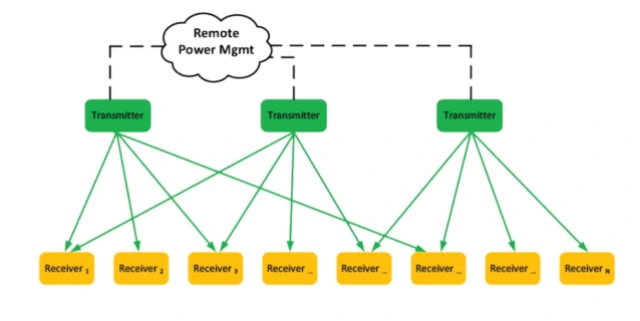


评论